キャリアのスマホからocnへのスマホへ乗り換えを検討しているという人はいませんか?そんな人に向けてこの記事では、ocnへの乗り換え方法について紹介。ピックアップした乗り換え方法は、mnpです。mnpとはどんな乗り換え方法なのか、また、契約から開通までの流れを詳しくまとめました。ocnへ興味を抱いている人は、ぜひ参考にしてみてください。
目次
ocnの開通はmnpが便利

ocnは、スタンダードなプランで人気を博しているmvnoです。専用のアプリを利用すれば通話料が半額になったり、高速・低速の切り替えを行うことができるためデータ量も無駄なく利用が可能。そんなocnへの乗り換えはmnpを使うとスムーズに乗り換えることができます。mnpとはキャリアの電話番号を引き継ぐために利用する乗り換え方法。ocnへ乗り換えてもキャリアの電話番号をそのまま使うことができるため、非常に便利な乗り換え方法として知られています。
ocnのmnp開通までの流れ

ではここで、ocnのmnp開通までの流れを紹介します。
①「mnpで乗り換え」を選択後、料金プランを選択する
まずは、現在利用しているキャリアからmnp予約番号を取得します。mnp予約番号を取得したら、ocnの公式ホームページを開き、画面右側に表示される「申し込みボタン」をクリック。次に、「スマホとSIMをセットで購入」または「SIMカードのみを購入」のいずれかを選択します。そして、「注意事項に同意の上、お申込み」を選択し「必要・確認事項」のチェックまで進んだら、「mnpで乗り換え」を選択後、料金プランを選択します。
➁必要事項を入力する
料金プランまで選択したら、必要事項を入力します。全ての項目に入力したら「次へ」ボタンをクリックします。
③SIM追加・オプションを選択する
次に、SIM追加・オプションを選択します。SIM追加は初回申込み場合、2枚までしか選択することができません。
④支払い情報を入力する
次に、支払い情報を入力します。ocnでの支払いはクレジットカードのみとなっていますので注意しましょう。支払い情報を入力したら、申込み内容の確認方法を「Web表示」か「郵送」かを選択し、ここで、申し込みは完了となります。
➄SIM到着後、WEB上で開始手続きを行う
申し込みが終了したら、SIMが手元に届くまで待ちましょう。SIMが到着したら、ocnのマイページにログインし、開始手続きを行います。この時、mnp予約番号を入力します。
⑥SIMカードを入れ替える
開始手続きが完了したら、届いたSIMカードを端末に挿入します。
➆アカウントを設定する
SIMカードを挿入したら、次に、アカウントを設定します。iphoneの場合は、アカウントを設定する前にApple IDを設定します。Apple IDの設定手順は「APP Store」→「検索」→「検索欄」→「アプリケーション名を入力」→「検索」→「入手」→「Apple IDを新規作成」→「メールアドレスなどを入力」→「必須項目を入力」→「請求先情報を入力」→「請求先住所を入力」→「確認コード入力」です。Androidの場合は、Googleアカウントを設定します。手順は「設定」→「アカウント追加」→「Google」→「新しいアカウント」→「名前を入力」→「希望のアカウント名を入力」→「パスワードを入力」→「再設定オプションをセットアップ」→「携帯番号・予備メールアドレスを入力」→「必要な項目ににチェックをつける」→「利用規約などを確認」→「画像の英数字を入力」→「Google+へのアップグレード設定」→「お支払い情報の設定」です。
⑧APN設定
アカウントを設定したら、次にAPN設定を行います。APN設定とは初期設定のことを指します。APN設定はWi-Fiが利用できる環境で行ってください。iphoneのAPN設定手順は「App Store」→「検索」→「検索画面にocnモバイルoneアプリと入力」→「ダウンロード画面の入手をタップ」→「インストールする」→「ocnモバイルoneアプリを起動」→「ログイン画面を表示」→「インターネット接続設定画面のダウンロードページをタップ」→「ブラウザでアプリが開くことを確認」→「ダウンロード画面が表示されダウンロードをタップ」→「プロファイルのインストール」→「承諾画面右上の次へをタップ」→「警告画面のインストールをタップ」→「インストール完了」です。AndroidのAPN設定手順は「Google Playストアを起動」→「検索欄をタップしてocnモバイルoneアプリと入力」→「ocnモバイルoneアプリをタップ」→「インストール」→「アクセス権限画面で同意するをタップ」→「ダウンロードとインストール」→「アプリを起動させてログイン」→「インターネット接続設定」→「モバイルネットワーク設定を行う」→「強化型4GLTEモードをON」→「OCN mobile ONE(LTE)を選ぶ」です。
ocn mnp開通に必要なもの

ここで、ocnのmnp開通に必要となるものを詳しく紹介します。
クレジットカード
まずは、クレジットカードです。ocnでは、上記でも述べたように、クレジットカードでの支払い方法しかありません。そのため、クレジットカードを持っていない人は、ocnでの契約ができませんので、事前に作っておくことをおすすめします。
本人確認書類
次に、本人確認書類です。本人確認書類は、必ず有効期限内であることが条件。利用できる本人確認書類は、運転免許証、健康保険被保険者証、パスポート、住民基本台帳カード、個人番号カードです。
mnp予約番号
次に、mnp予約番号です。mnp予約番号は乗り換える前に、キャリアで取得する10桁の番号。有効期限の残数が12日以上ある必要があるため、取得したらすぐにocnへの申し込みを行いましょう。
ocn mnp開通までの時間

ここで、ocnのSIMカードが手元に届きWEB上で開始手続きを行った場合の開通までにかかる時間を紹介します。
10時~18時までに申込んだ場合
まずは、10時~18時までにWEB上で開始手続きを申込んだ場合です。この時間に開始手続きを申し込むと開通されるのは当日です。
18時~0時までに申込が完了した場合
次に、18時~0時までにWEB上で開始手続きを申込んだ場合です。この時間に開始手続きを申し込むと、申し込み完了翌日の午前中を目処に開通されます。
0時~10時までに申込が完了した場合
次に、0時~10時までにWEB上で開始手続きを申込んだ場合です。この時間に開始手続きを申し込むと、申し込み完了日の午前中を目処に開通されます。
【ocn mnp開通後】テザリングの設定

ここで、テザリングの設定方法について紹介します。
iphoneの場合
iphoneの設定手順は「設定」→「インターネット共有をON」→「接続方法を選ぶ」です。
Androidの場合
Androidの設定手順は「設定」→「無線とネットワーク」→「もっと見る」→「テザリング」「接続方法を選ぶ」です。
【ocn mnp開通後】連絡先の移行設定

ここで、連絡先の移行設定手順を紹介します。
iphoneの場合
iphoneの場合は、パソコンで行います。設定手順は「機種変更する前の端末をパソコンに接続」→「iTunesを開く」→「iphoneを選択」→「今すぐバックアップ」→「バックアップの確認」→「新しい端末の電源を入れる」→「Appとデータ」→「iTunesバックアップから復元」→「バックアップに使ったパソコンに新しい端末を接続」→「iTunesを開く」→「バックアップを復元し、バックアップを復元」→「復元が終わるまで待つ」。後は、画面の設定手順通りに進めます。
Androidの場合
Androidの場合は、GoogleアカウントとSDカードを使います。まずは「設定」→「アカウント」へと進み、今まで使っていたAndroid端末のデータがバックアップされているかを確認します。次に、写真や動画などデータをSDカードに保存します。次に「設定」→「アカウント」→「アカウントを追加」へと進み、新しい端末に以前の端末のデータが入ったSDカードを入れます。
【ocn mnp開通後】自動起動オフの設定
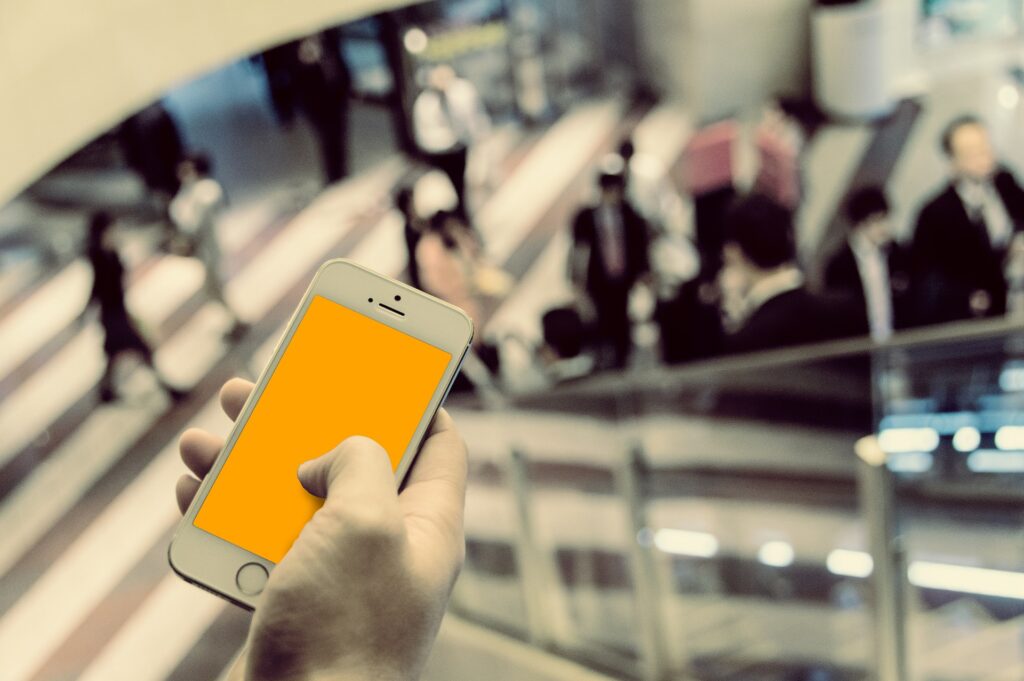
最後に、自動起動オフの設定手順を紹介します。
iphoneの場合
iphoneの設定手順は「設定」→「モバイルデータ通信」→「モバイルデータ通信一覧から、普段利用していないアプリをオフ」で完了です。
Androidの場合
Androidの設定手順は「設定」→「データ使用」→「アプリの利用状況」「→アプリの使用状況一覧から、普段あまり利用していないのにデータ量が多いアプリを選択」→「バックグラウンドデータを制限するにチェック」で完了です。
【まとめ】ocnの開通はmnp乗り換えが早くて楽
mnpを使ったocnへの開通までの流れを詳しく紹介しました。mnpで乗り換えを行うと、これまで利用していた電話番号を引き継ぐことができます。また、乗り換えもスムーズに行うことができますので、ocnへはmnpで乗り換えを行いましょう。


